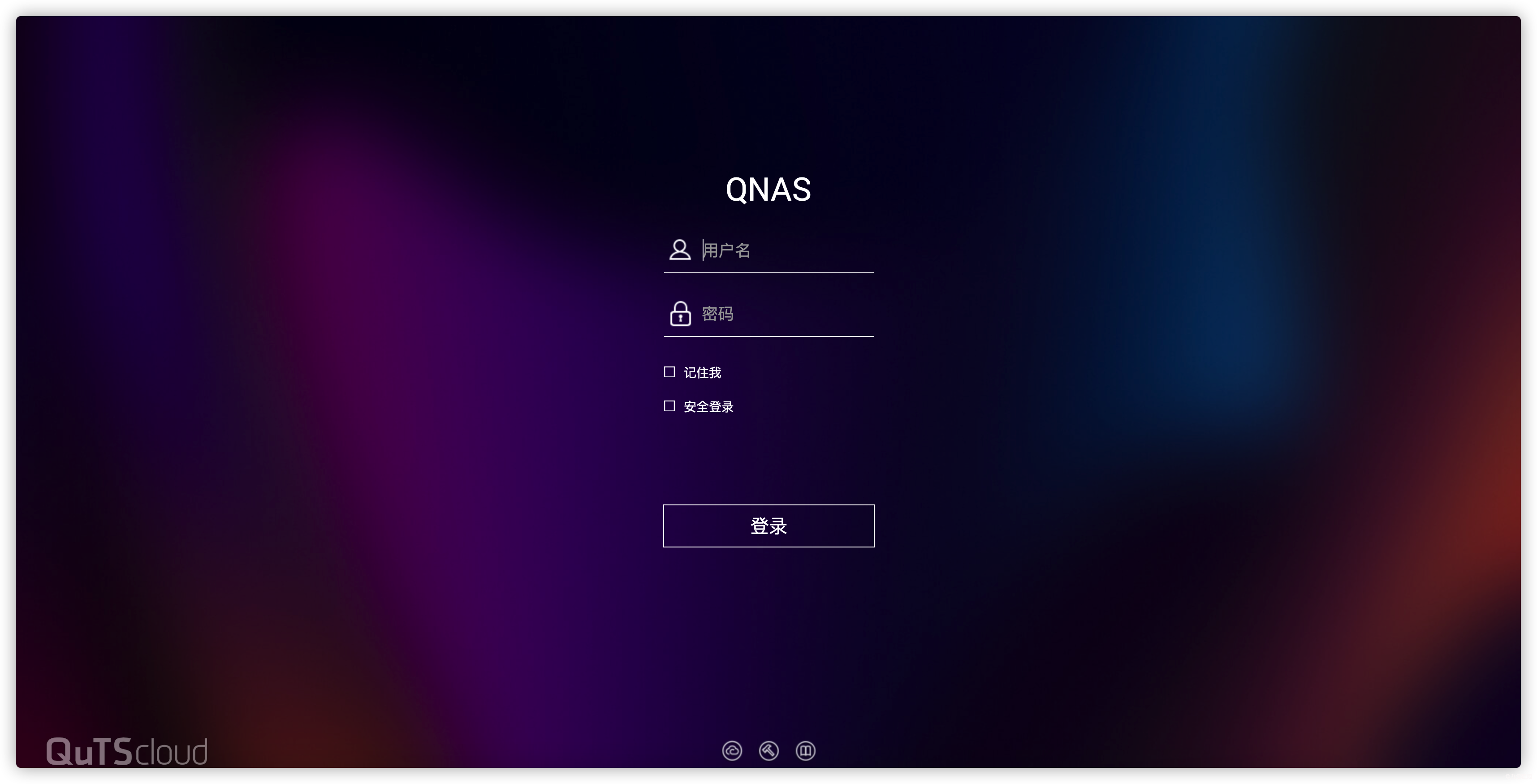通过群晖VMM套件安装威联通QutsCloud,仅做测试学习使用
准备
测试环境:
- DSM 7.1
- VMM 2.6.0-12122
首先去威联通下载中心下载最新固件VMDK - Full Disk Image,这边版本为F_TS-KVM-CLD_20220408-c5.0.1
镜像下载好直接导入到群晖VMM套件中
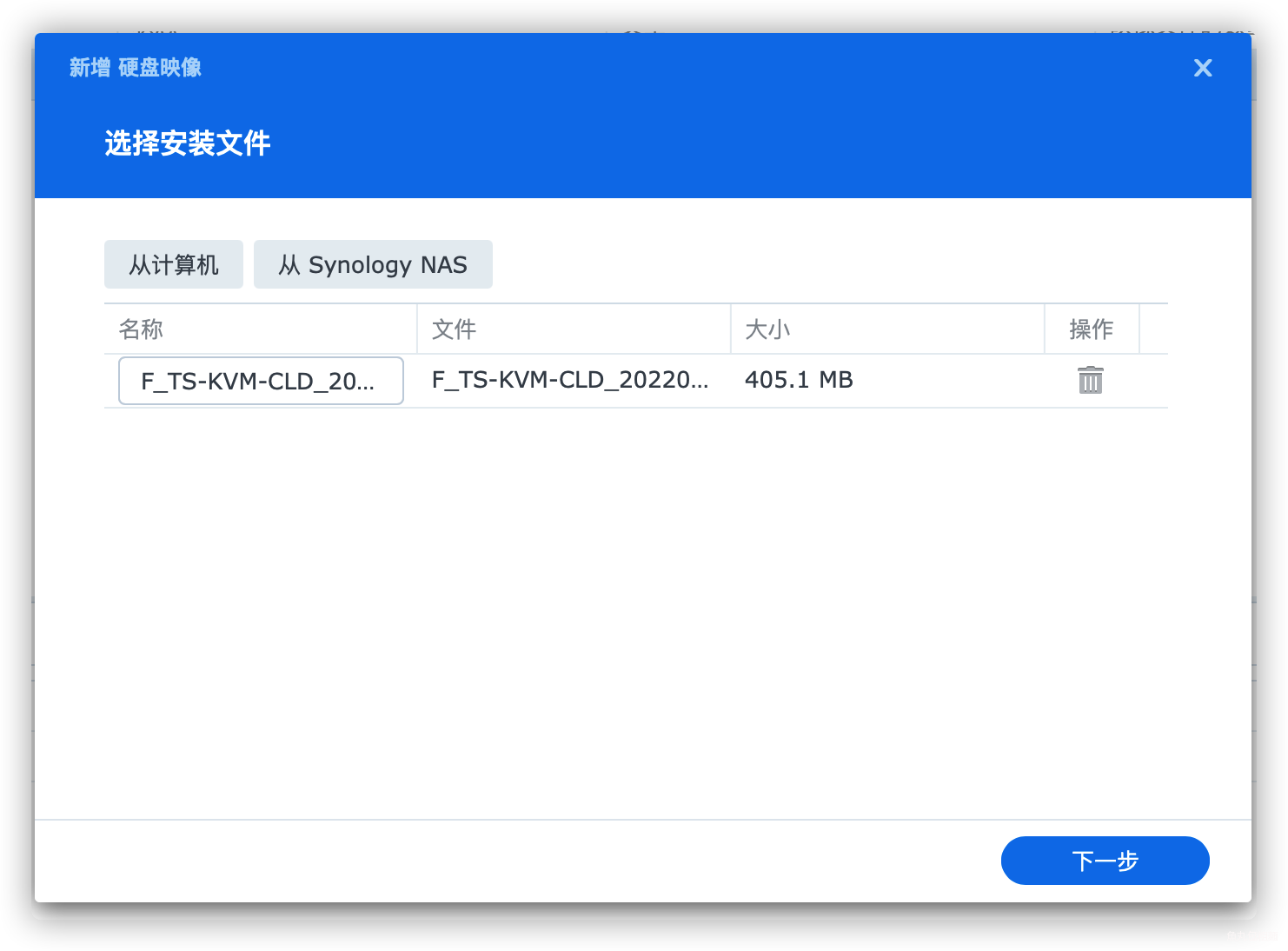
安装
接下来在VMM中新增-导入
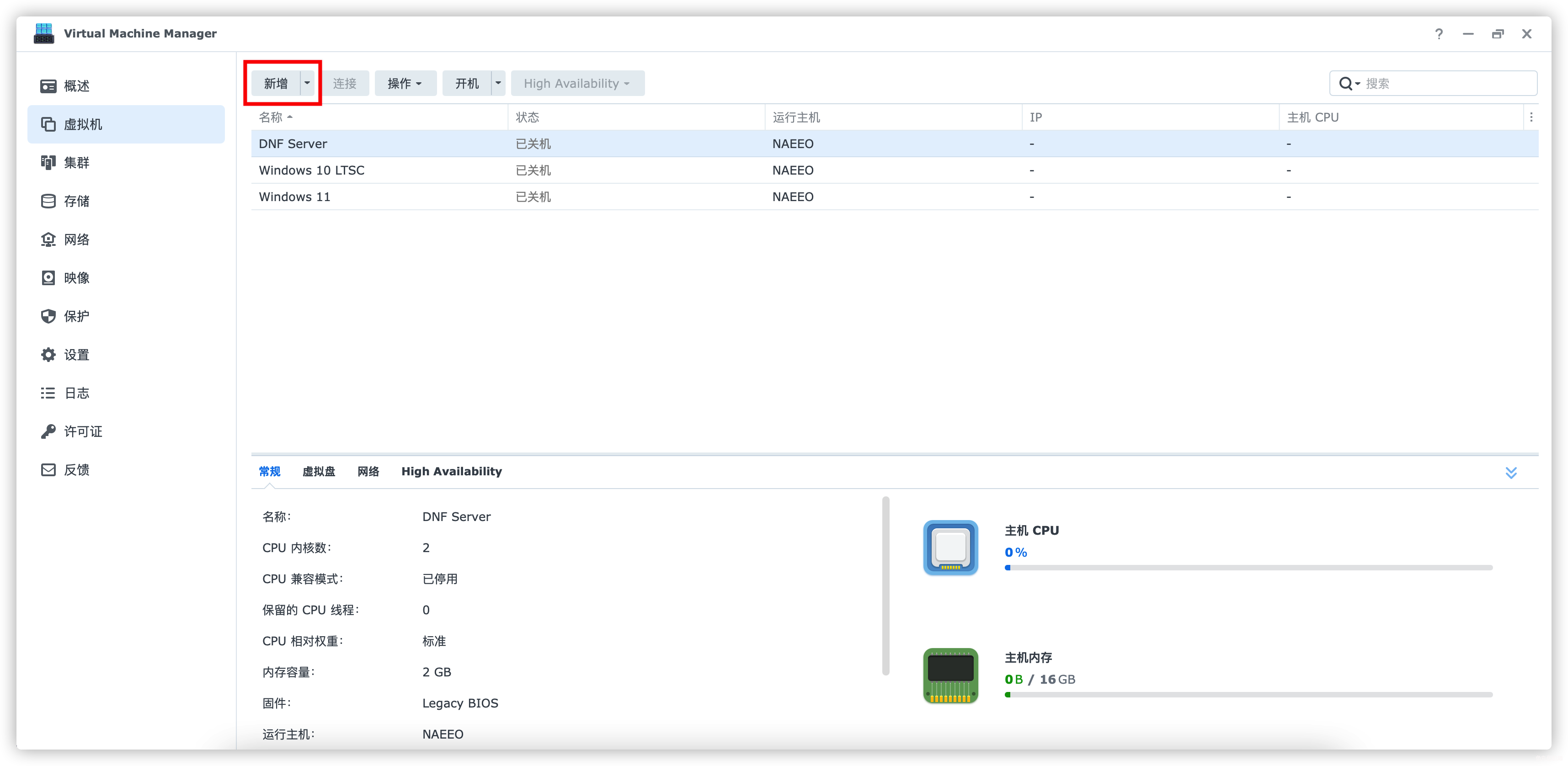
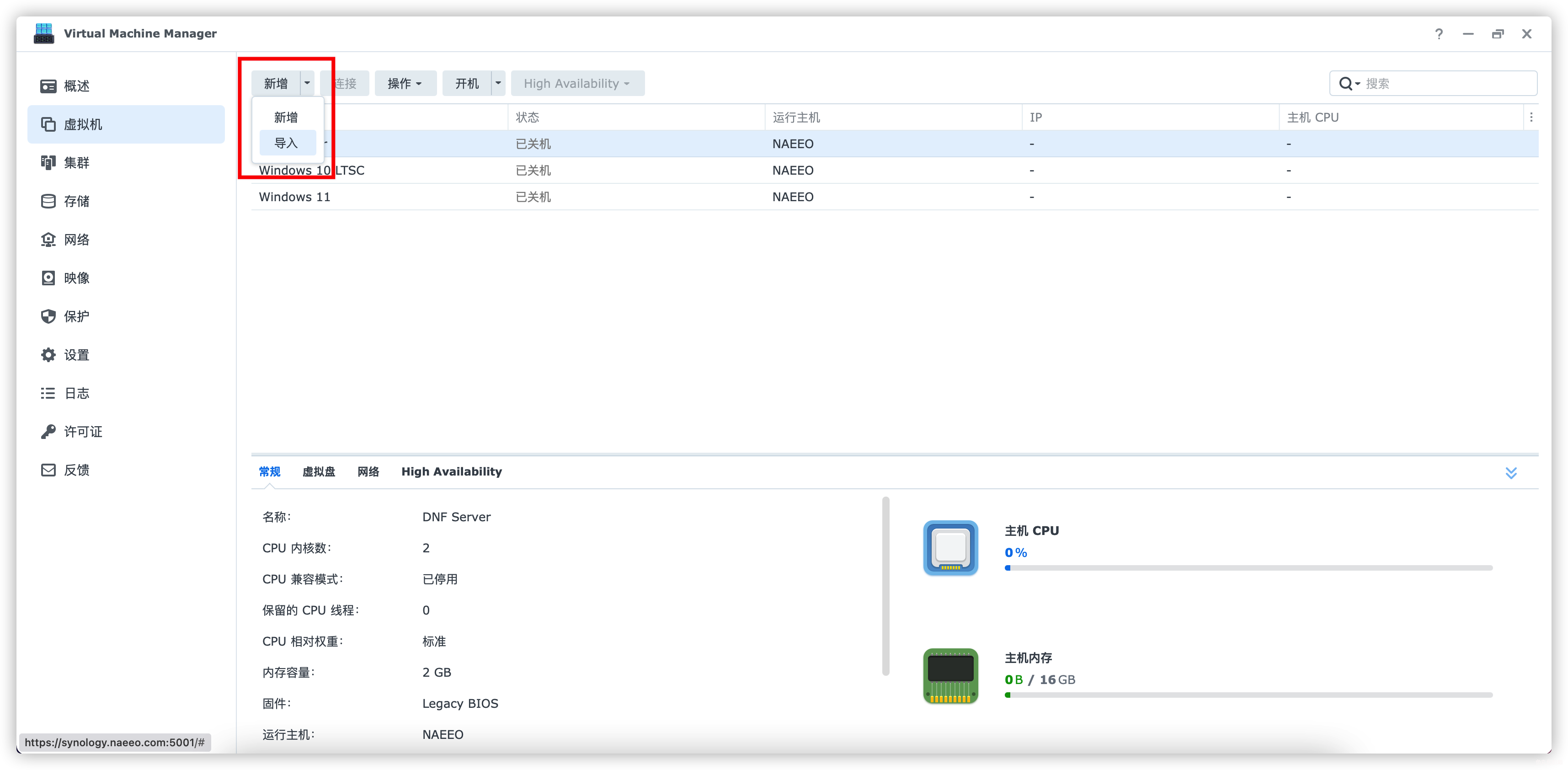
选择”从硬盘映像导入“
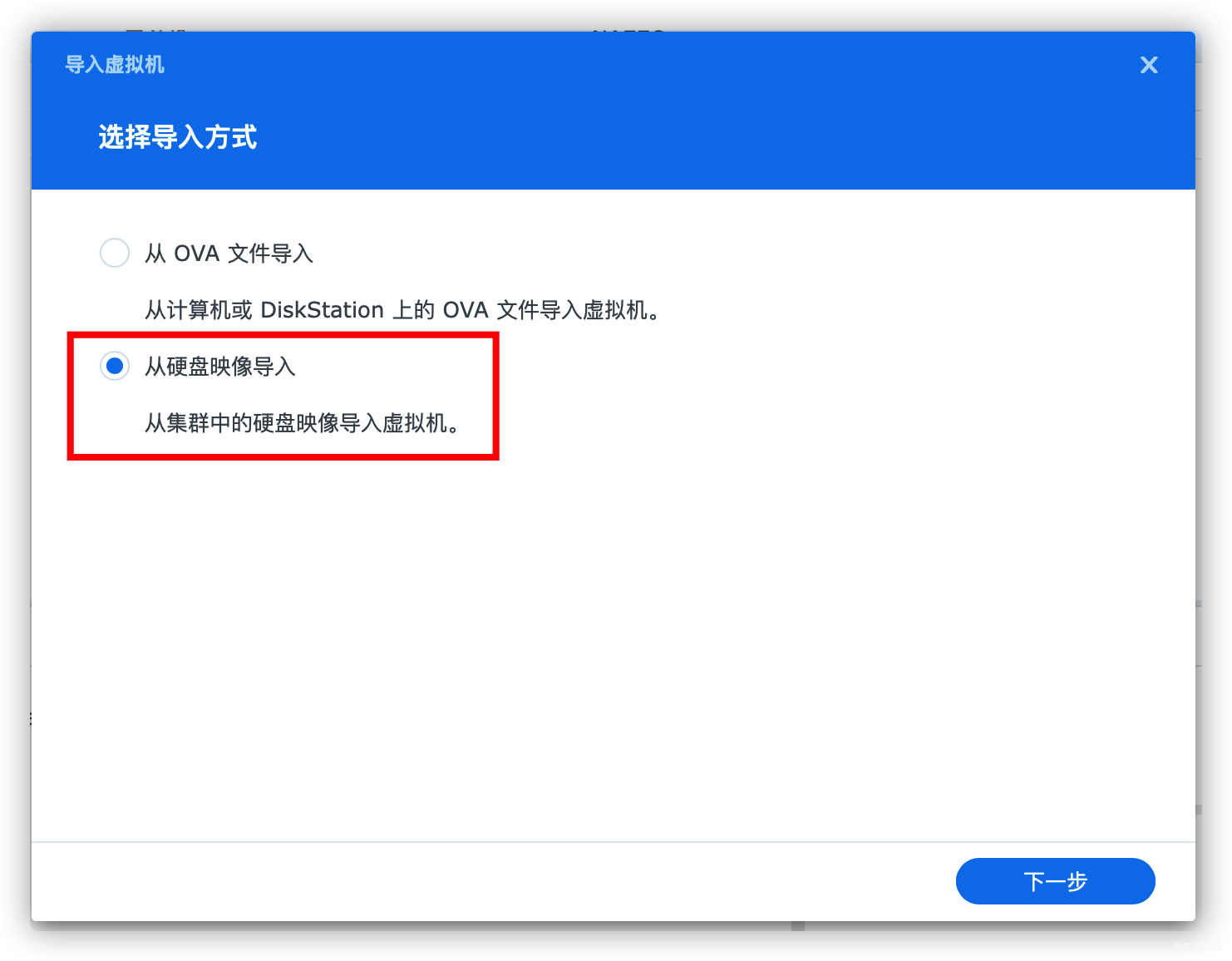
选择存储空间
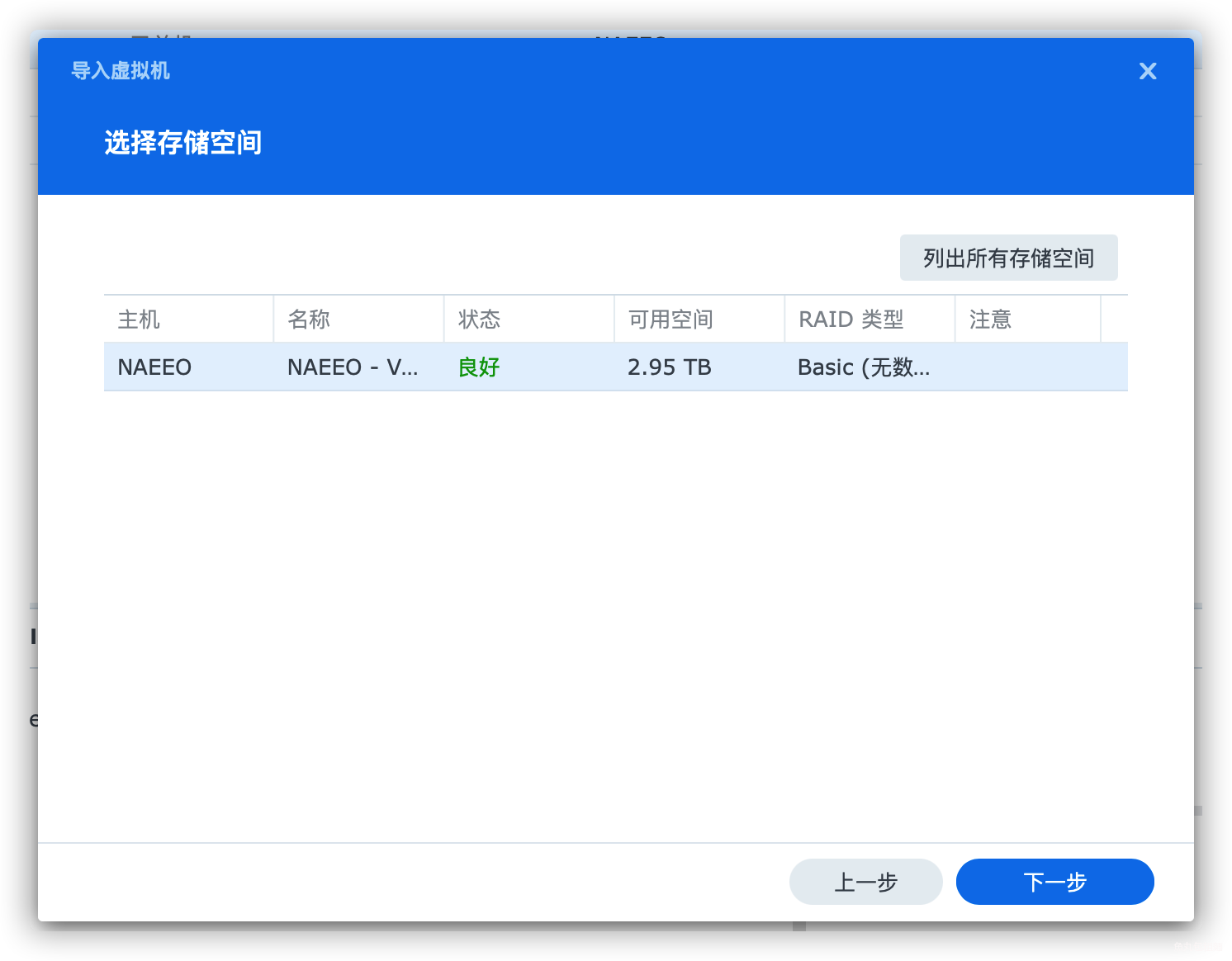
配置虚拟机,这里CPU需要勾选兼容模式
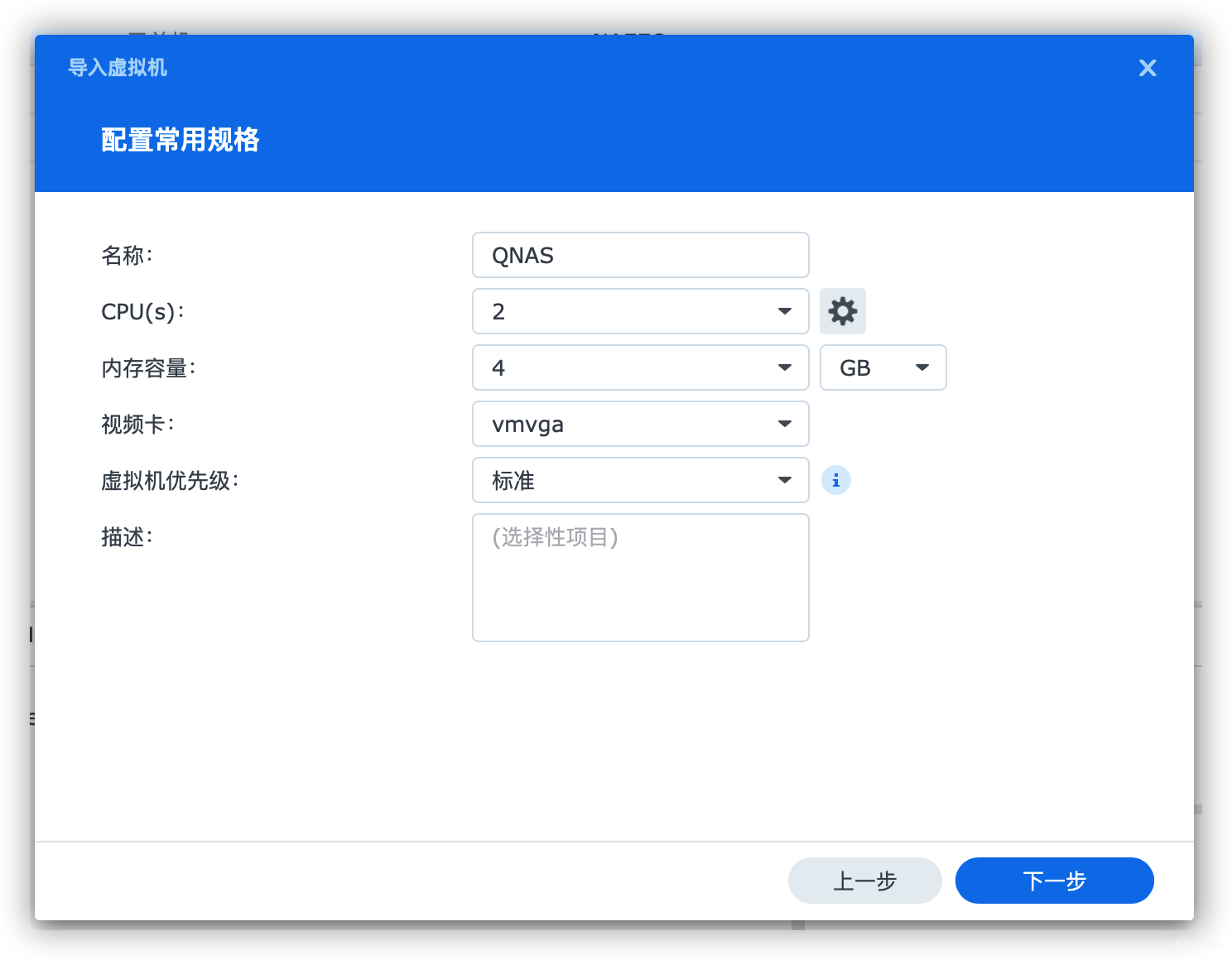
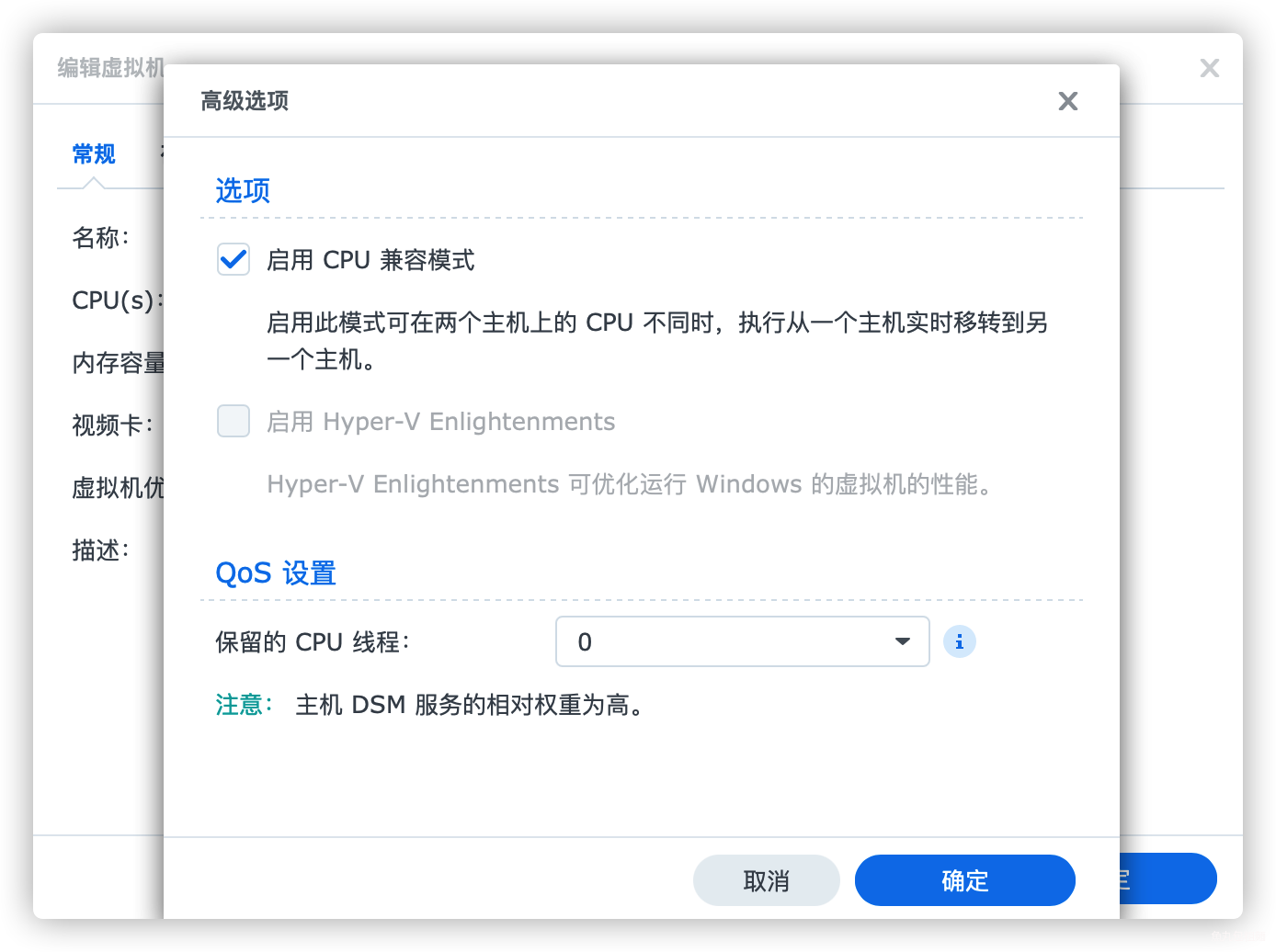
选择之前已经导入的img映像
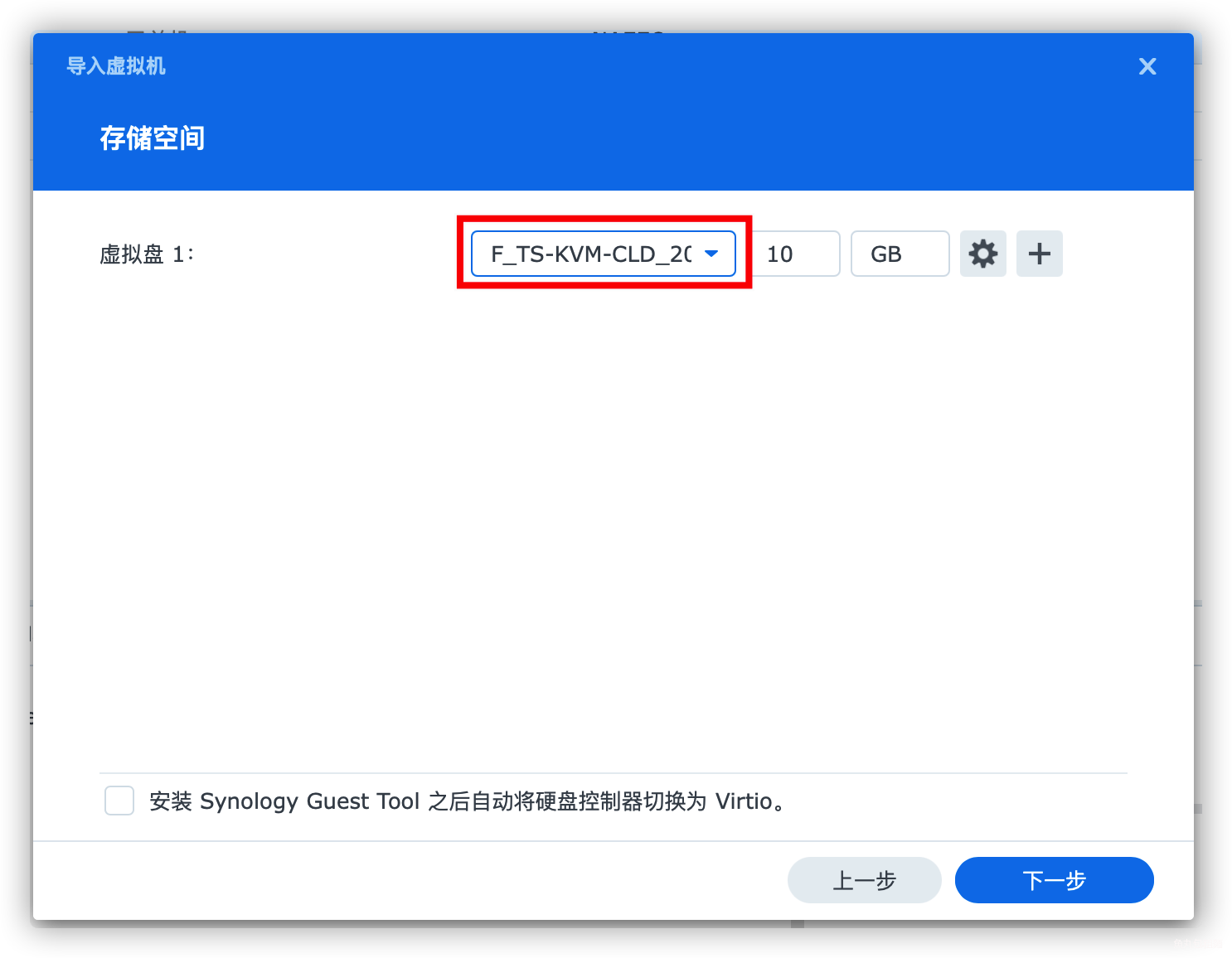
之后其他直接保持默认即可,一直到最后完成页面,不要勾选创建后开启虚拟机!
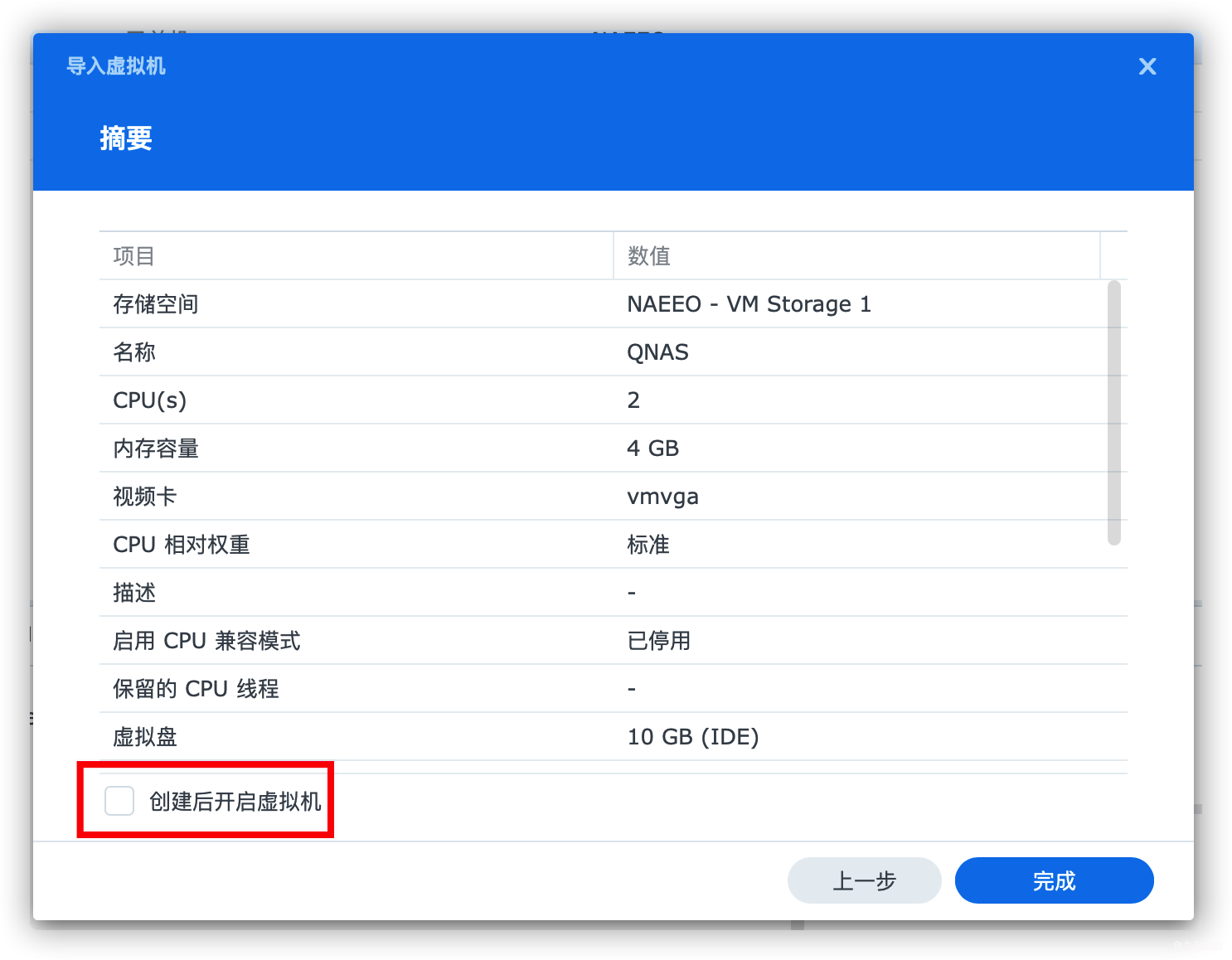
点击完成后,等在创建,虚拟机创建完成后,选择虚拟机进行编辑
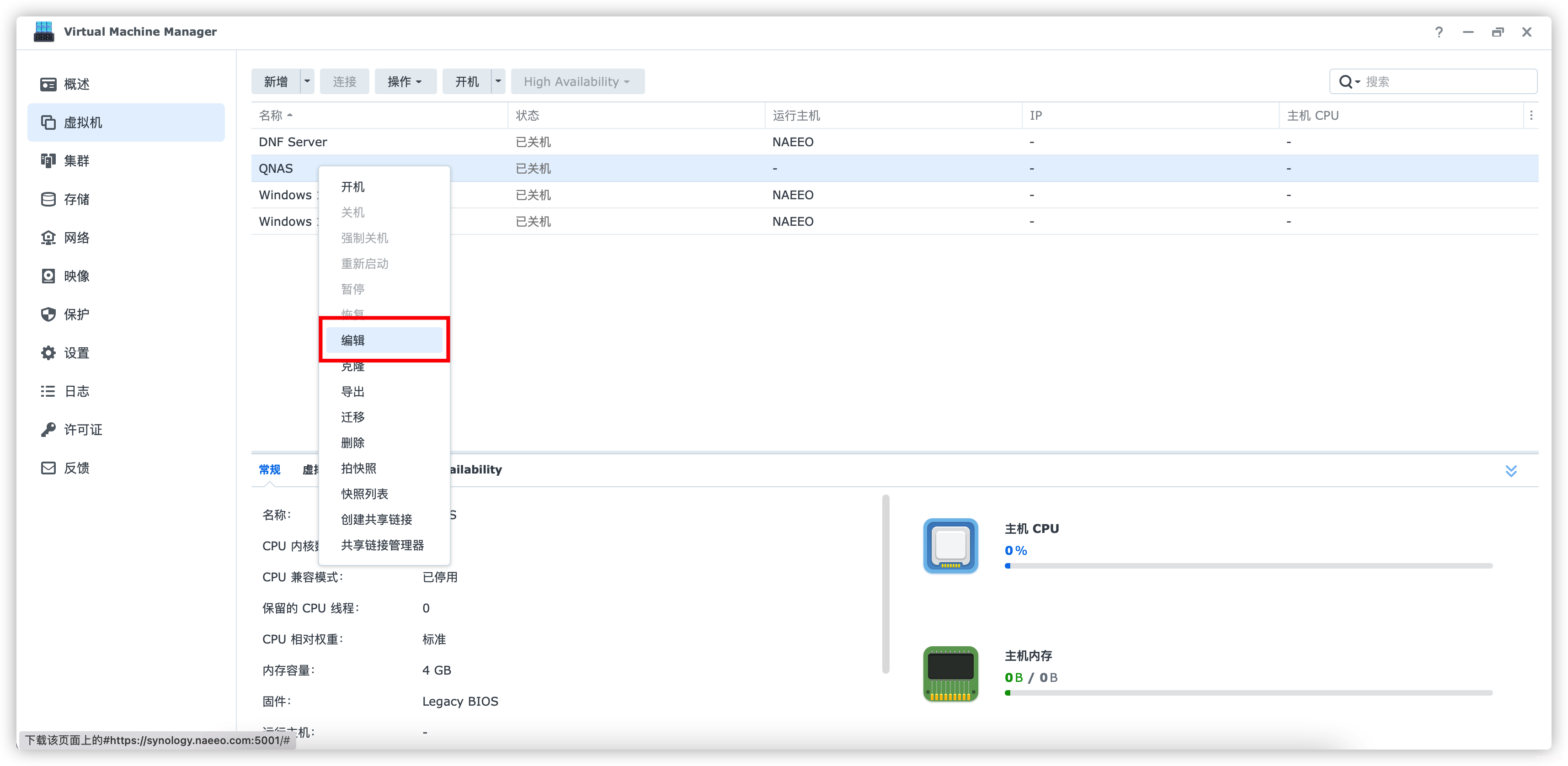
进入编辑页面后,找到存储一项,修改或者增加存储空间,≥200GB即可
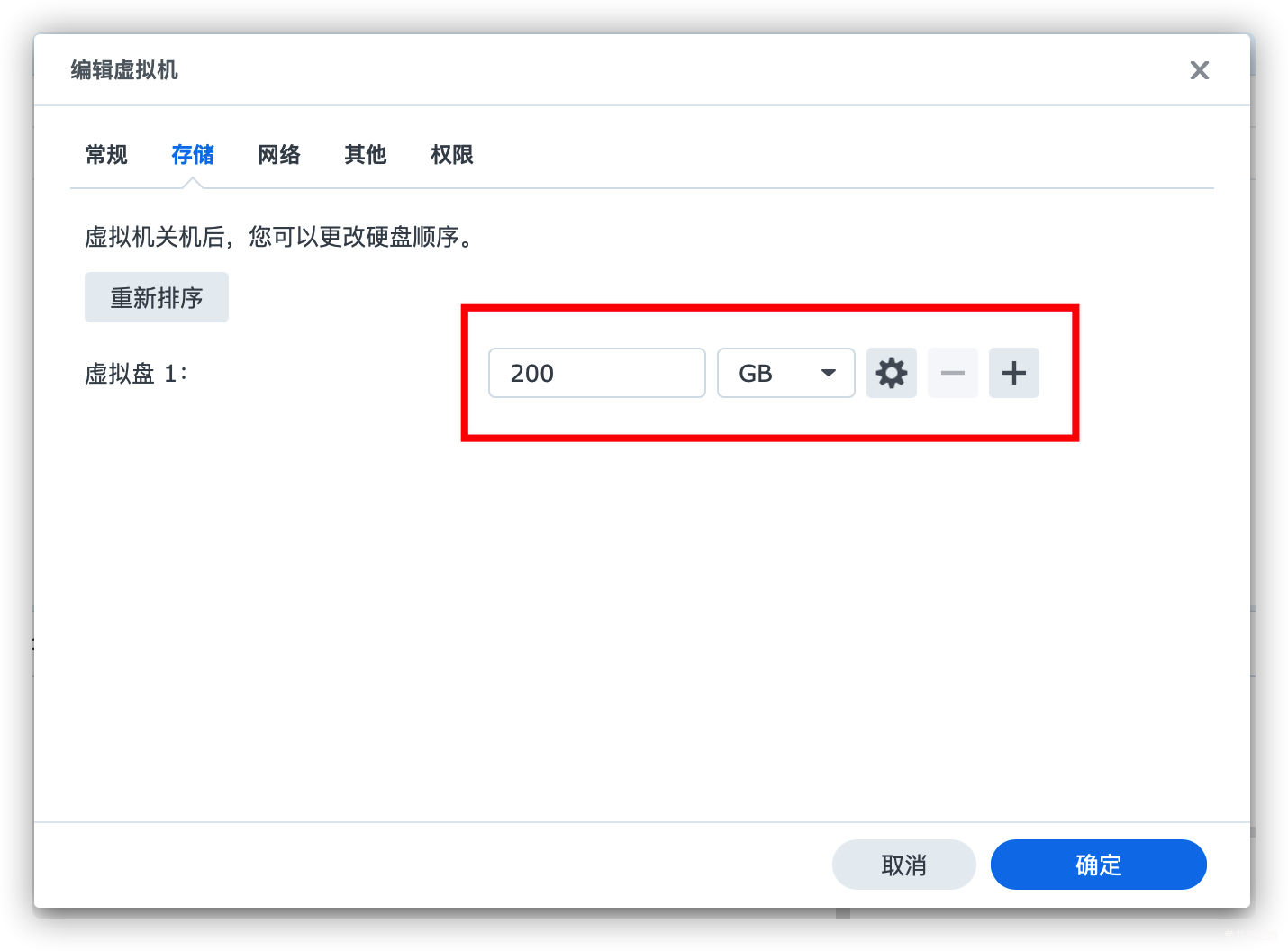
接着启动虚拟机,noVNC连接
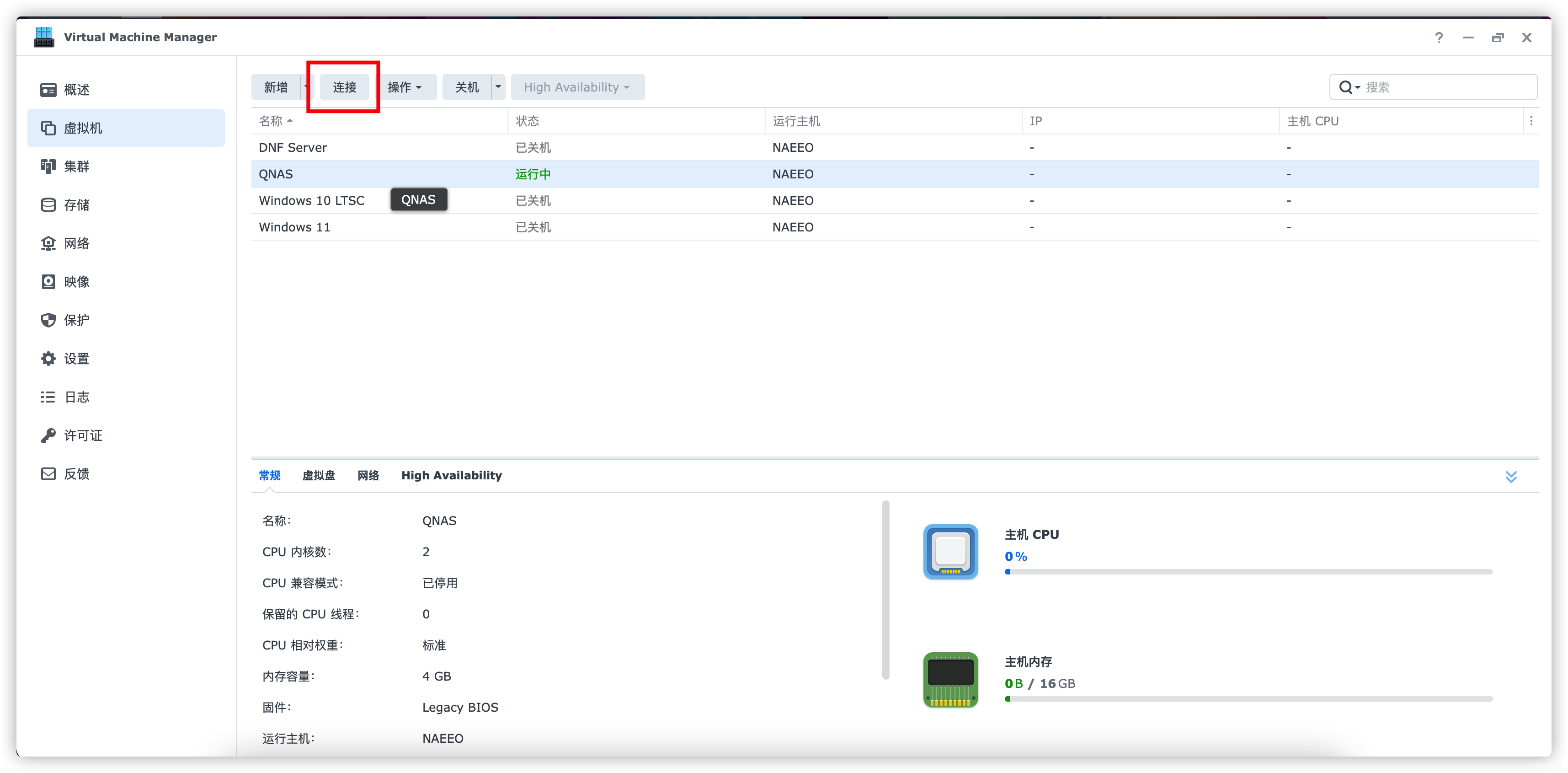
等待代码跑完,这个页面不要急,等几分钟
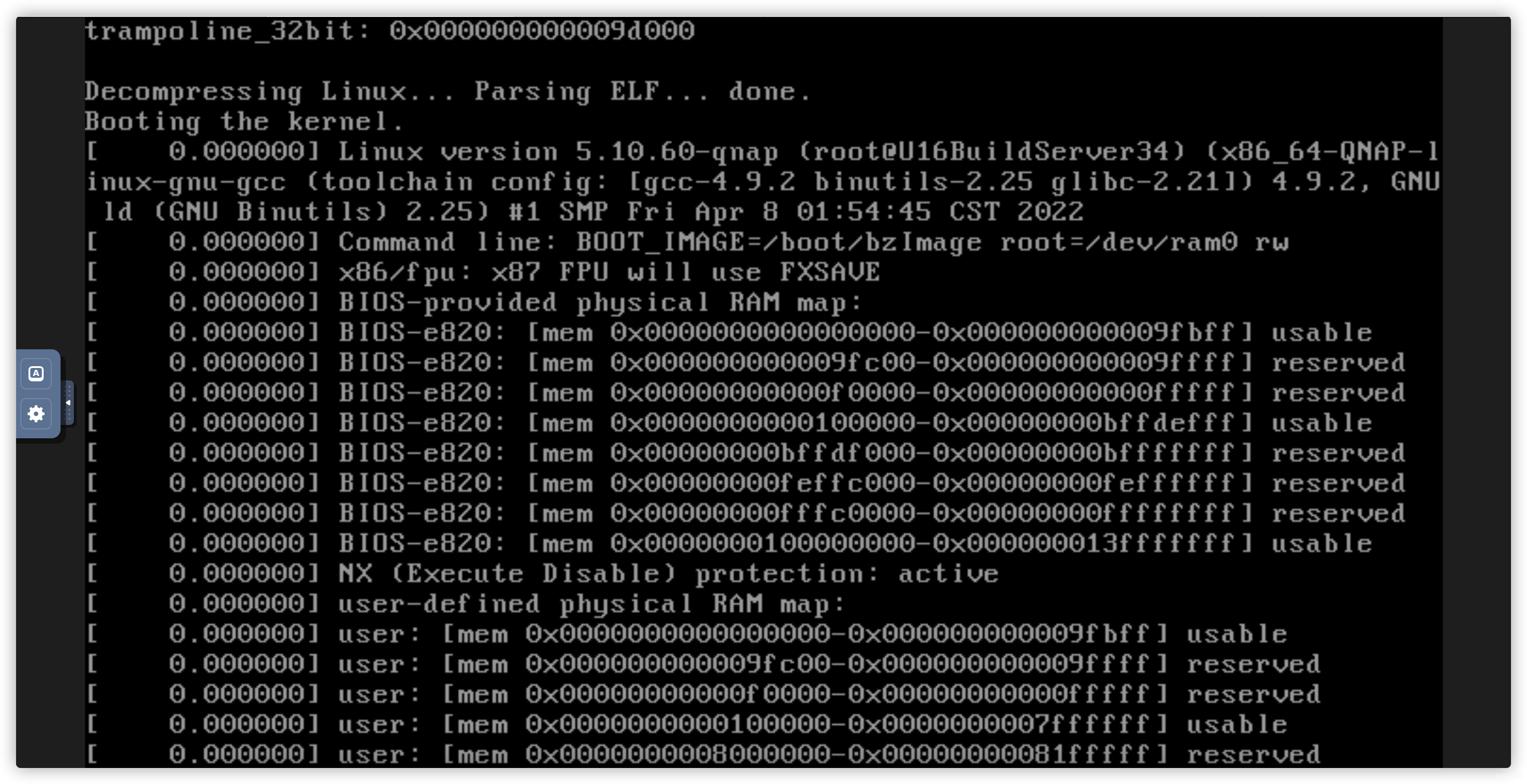
等出现login界面,IP,MAC等信息加载完成
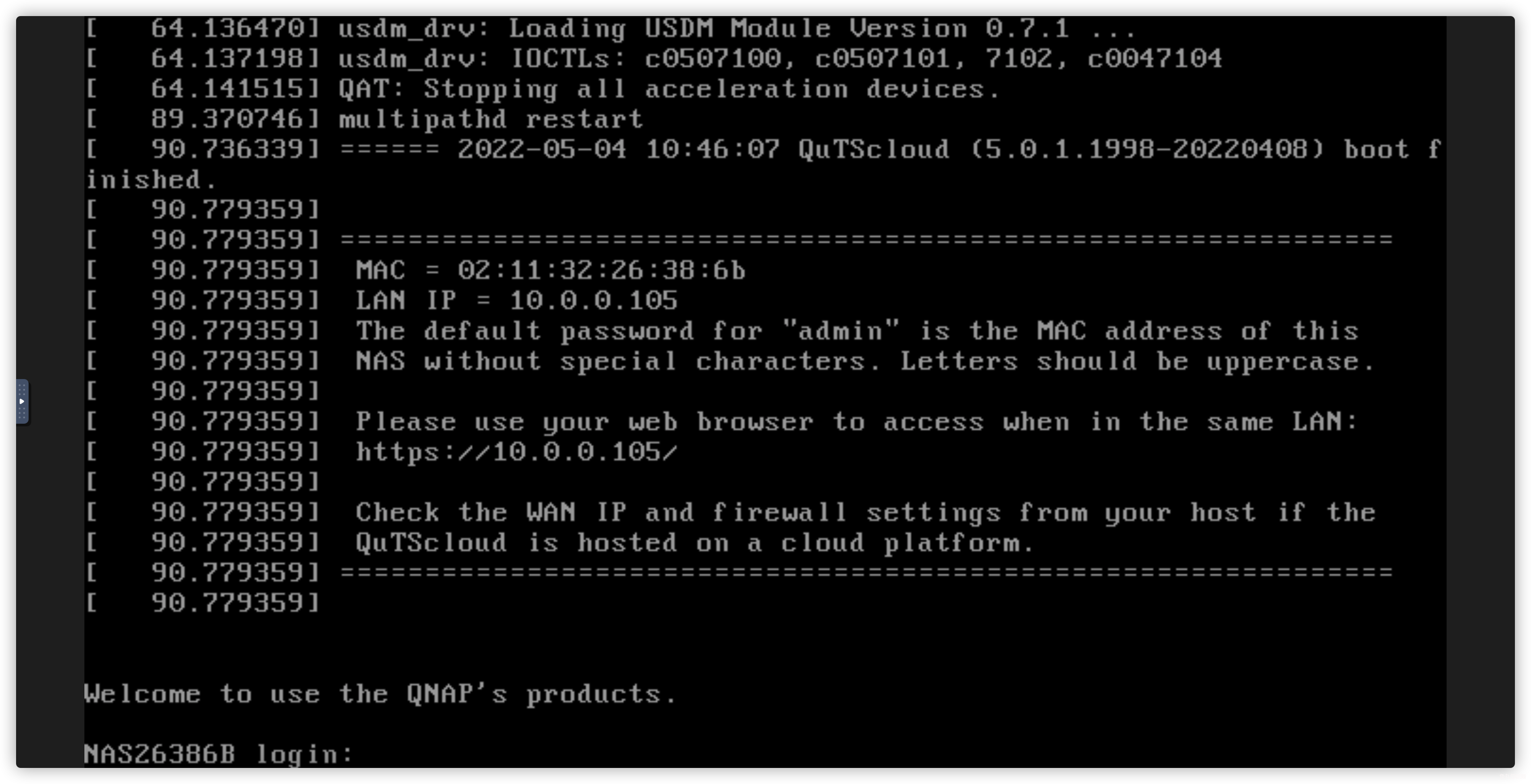
可以直接登录,也可通过SSH工具连接登录
如上图信息:
IP:10.0.0.105
账号:admin
密码:02113226386B(MAC地址大写去掉冒号)
登录后,直接运行脚本破解
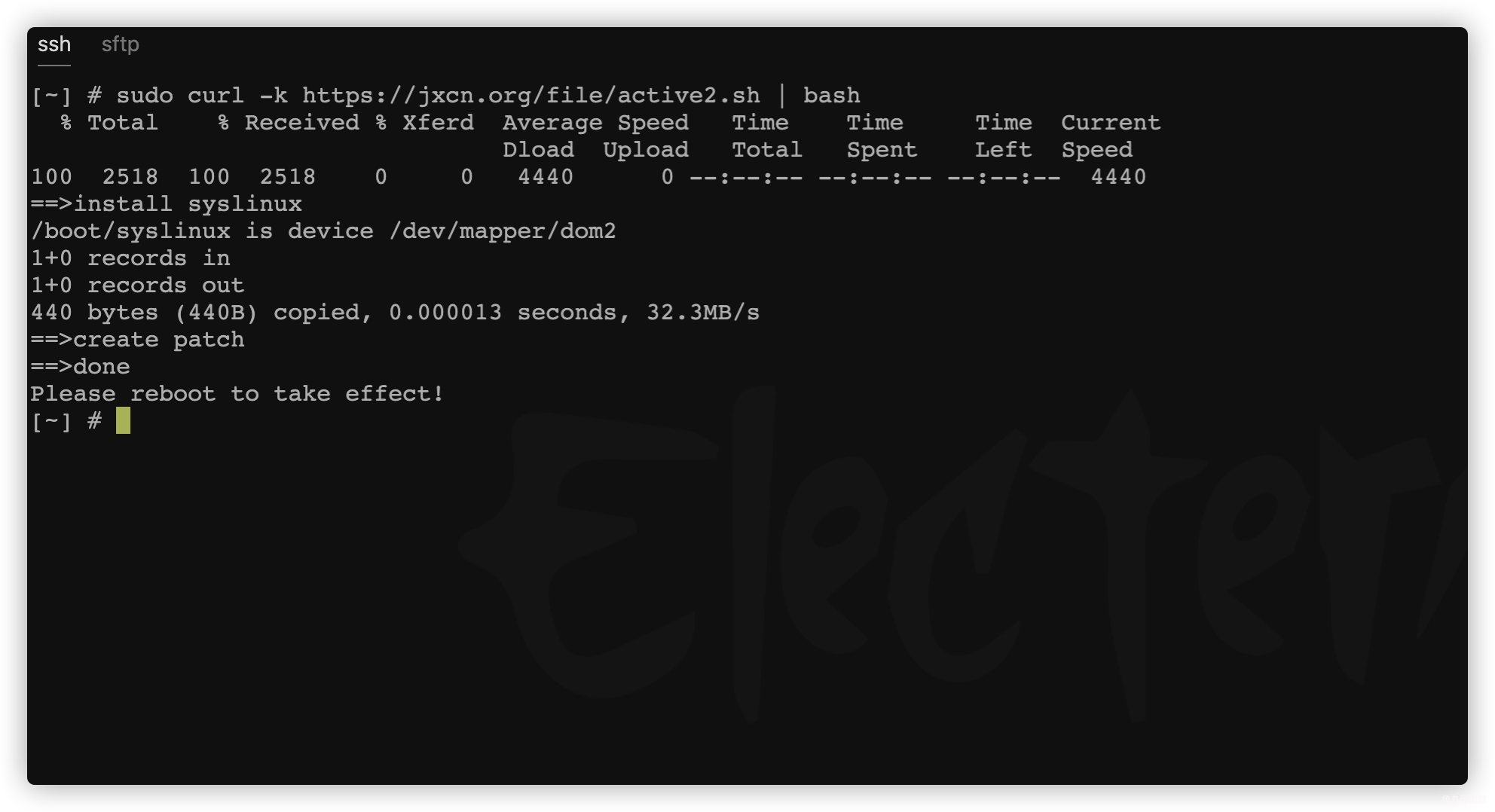
- 脚本
sudo curl -k https://jxcn.org/file/active2.sh | bash
- 备用
sudo curl -k /upload/Storage/sh/active2.sh | bash
注意:仅支持QuTScloud c5.0.1.1949 build 20220218及之后的版本
如果是20220218之前的版本可以尝试用下面脚本(自行测试)
- 脚本
sudo curl -k https://jxcn.org/file/active.sh | bash
- 备用
sudo curl -k /upload/Storage/sh/active.sh | bash
脚本运行完成后重启虚拟机,启动项默认选择第一项即可,等待虚拟机加载完成
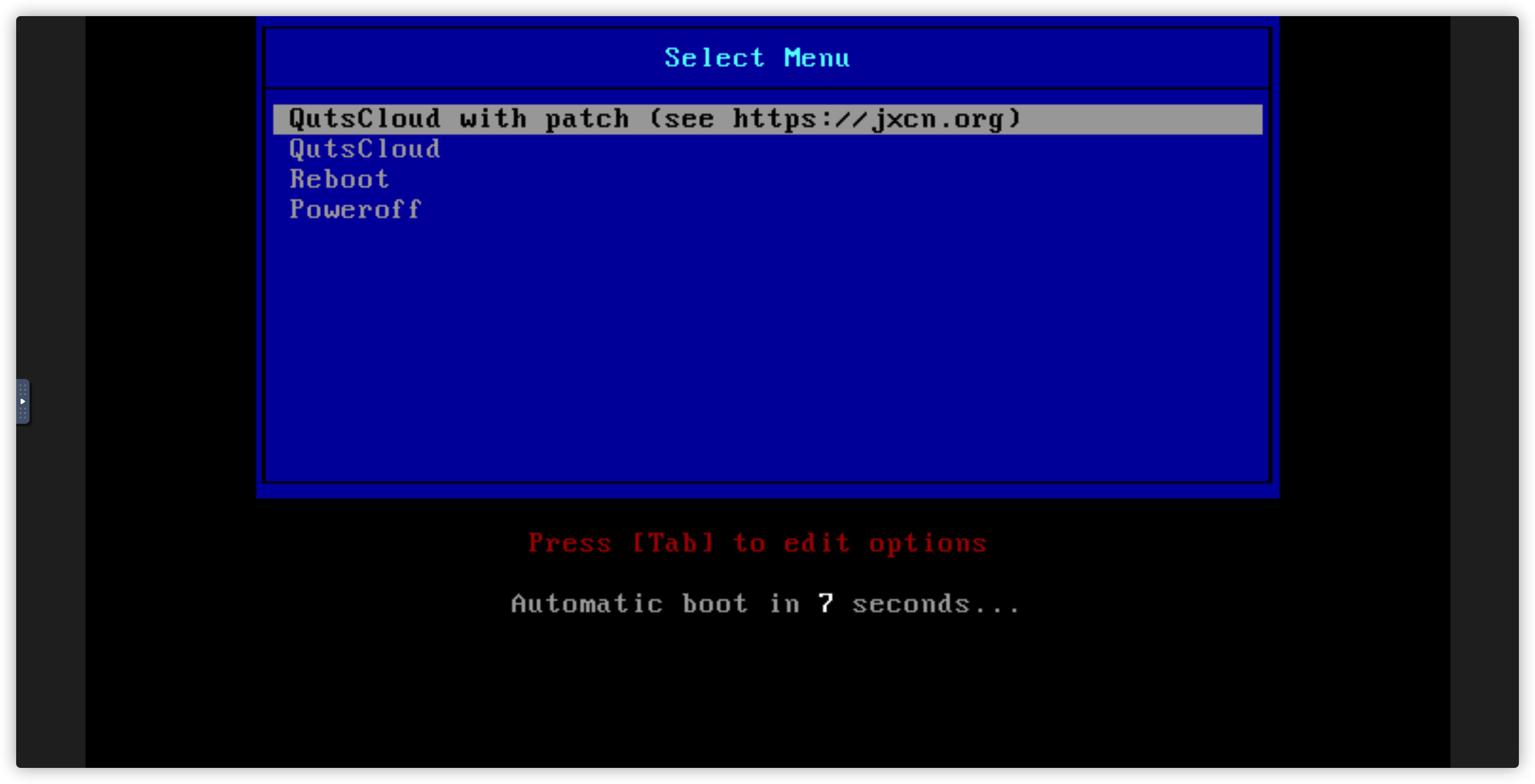
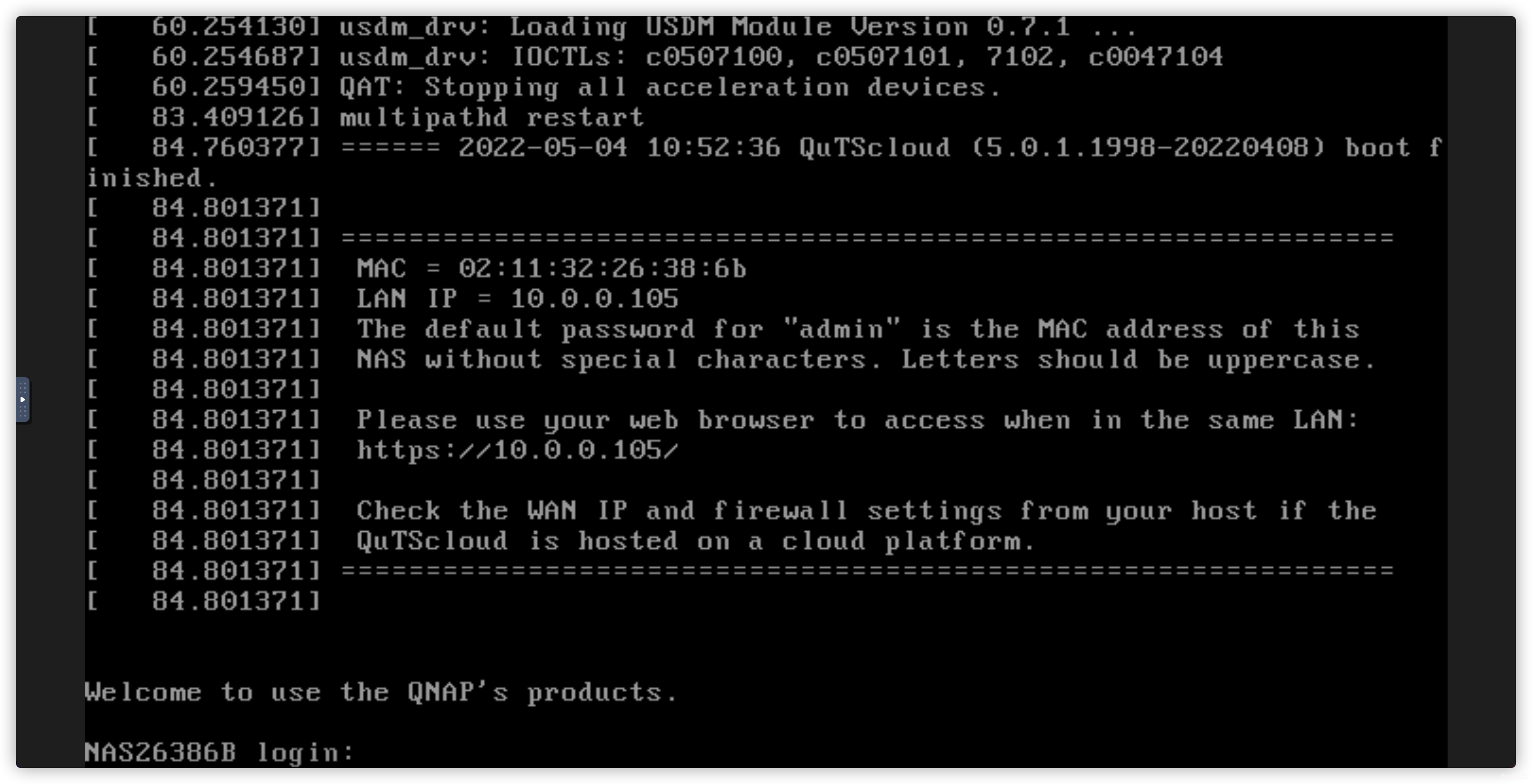
配置QutsCloud
打开浏览器,输入ip:8080进行配置威联通QutsCloud即可
点击启动智能安装
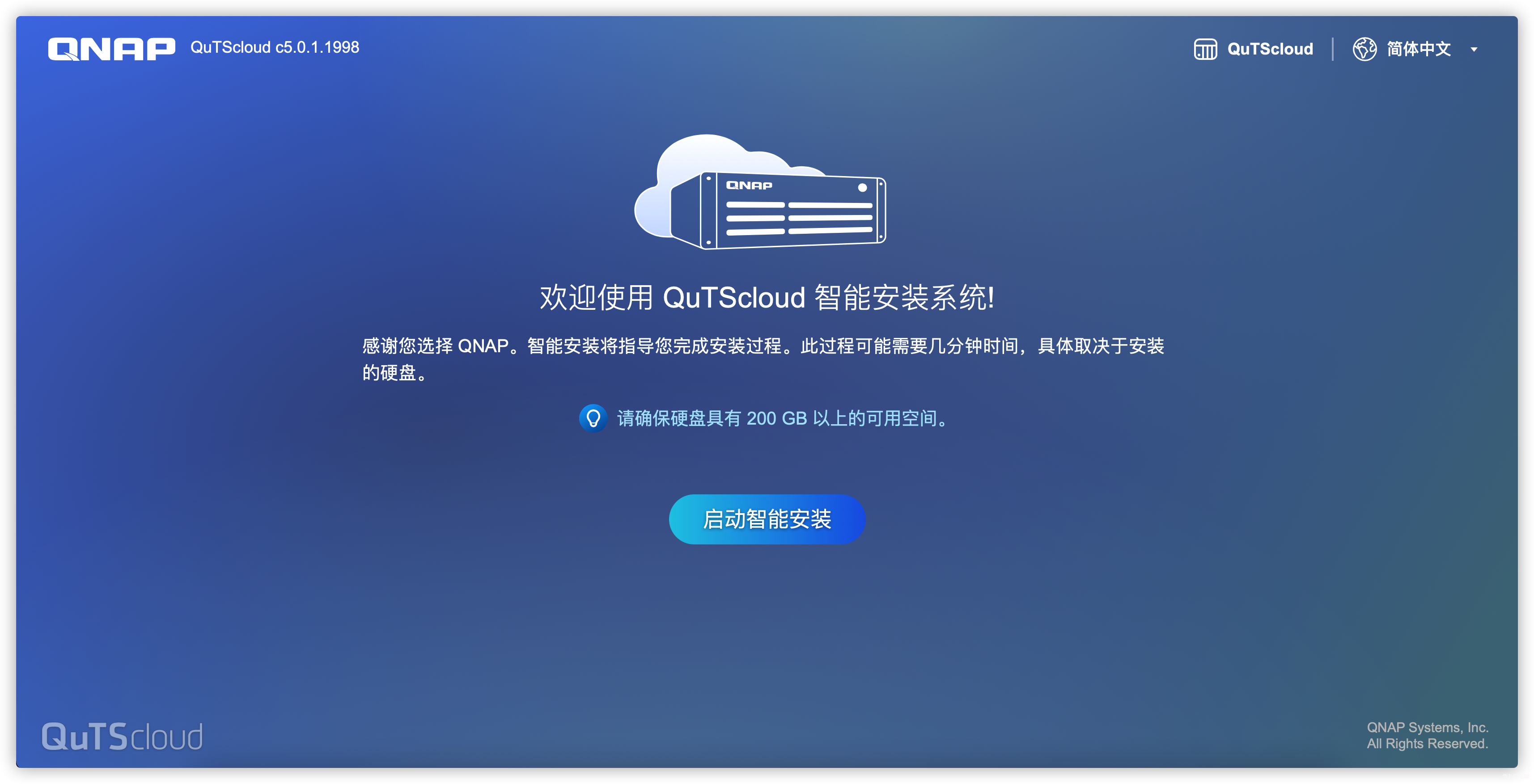
指定固件直接选择当前版本即可
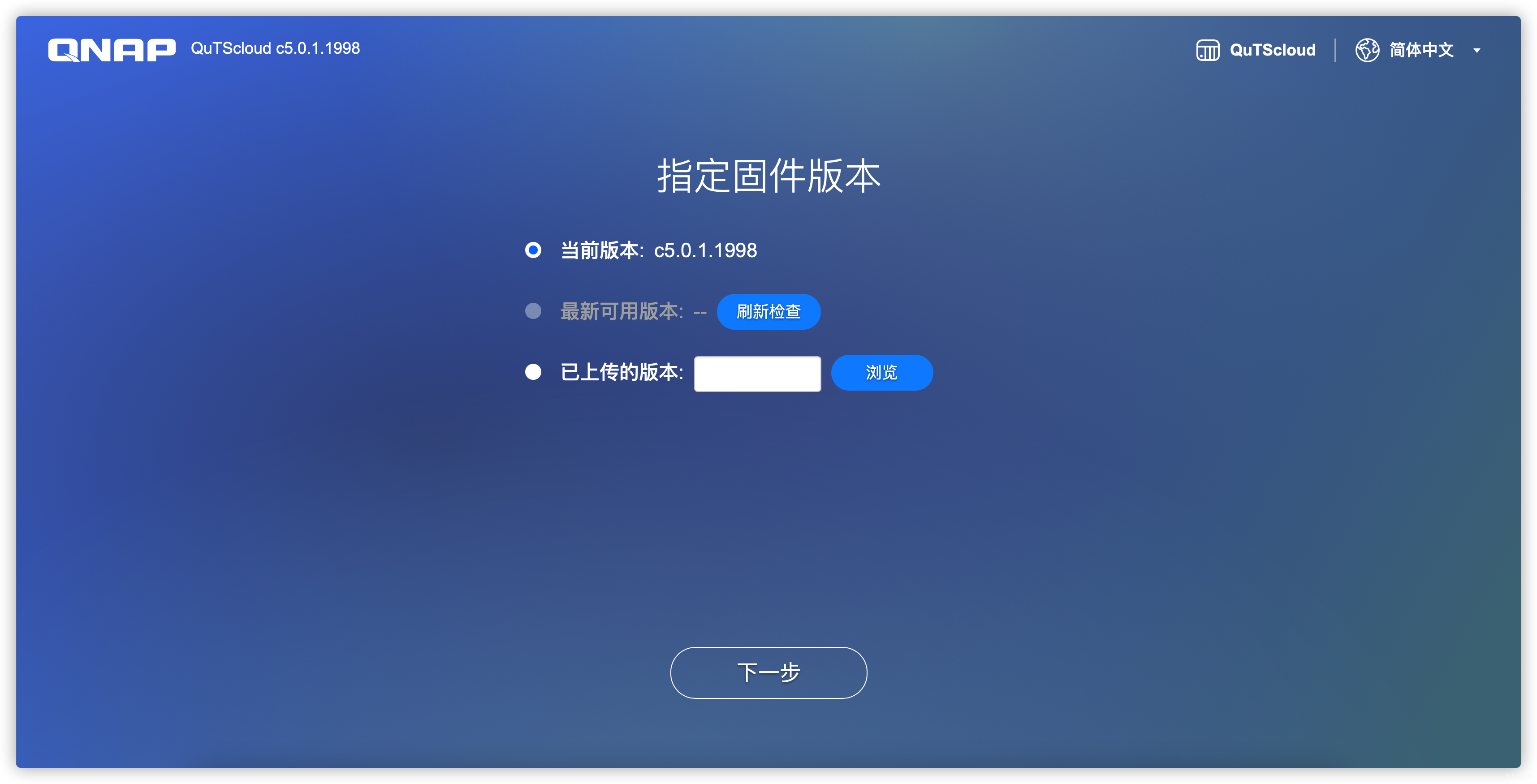
配置QNAP基本信息以及登录账号密码(admin为保留账号)
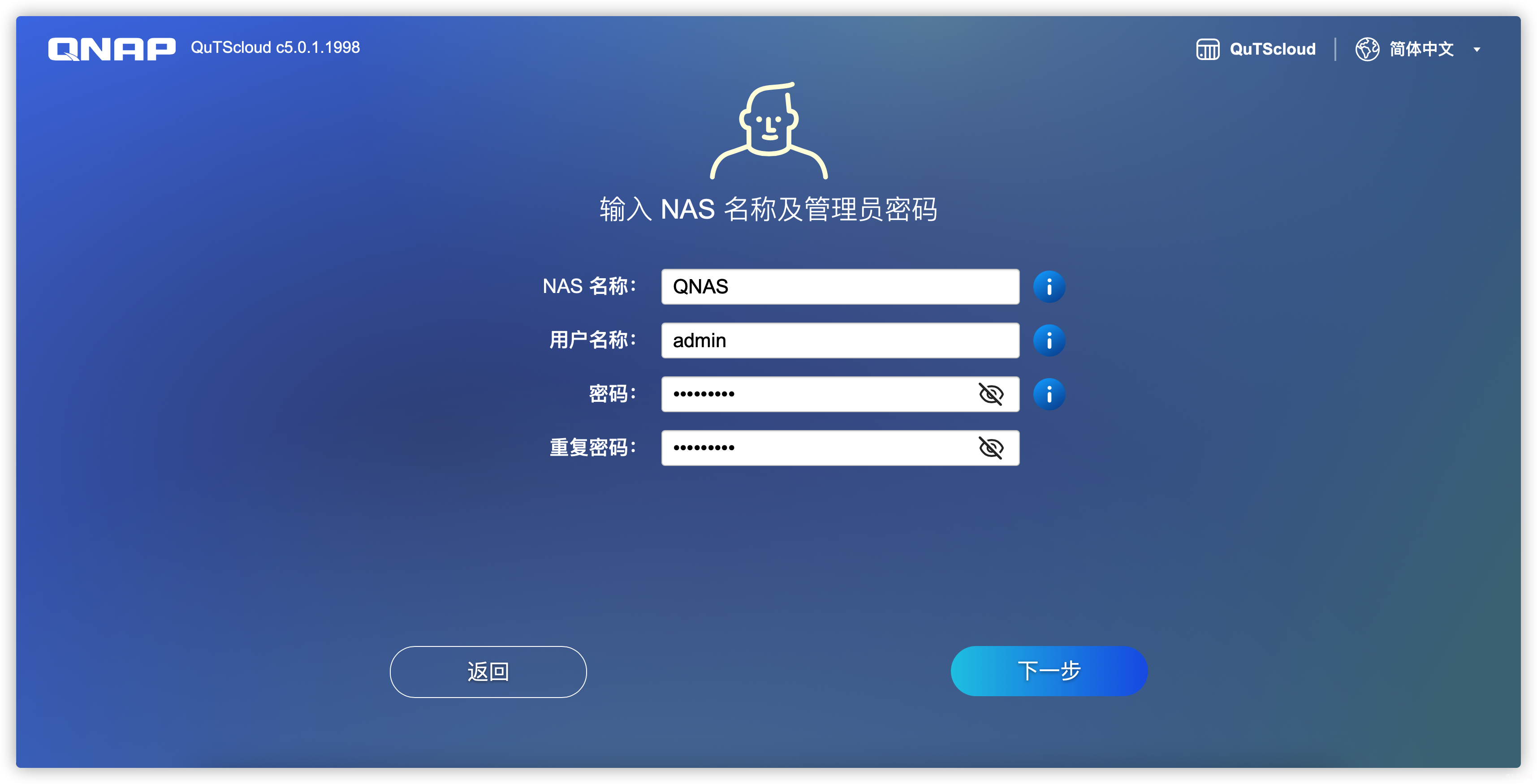
选择正确时区,同步的话直接与计算机时间一致或者与时间服务器同步都可
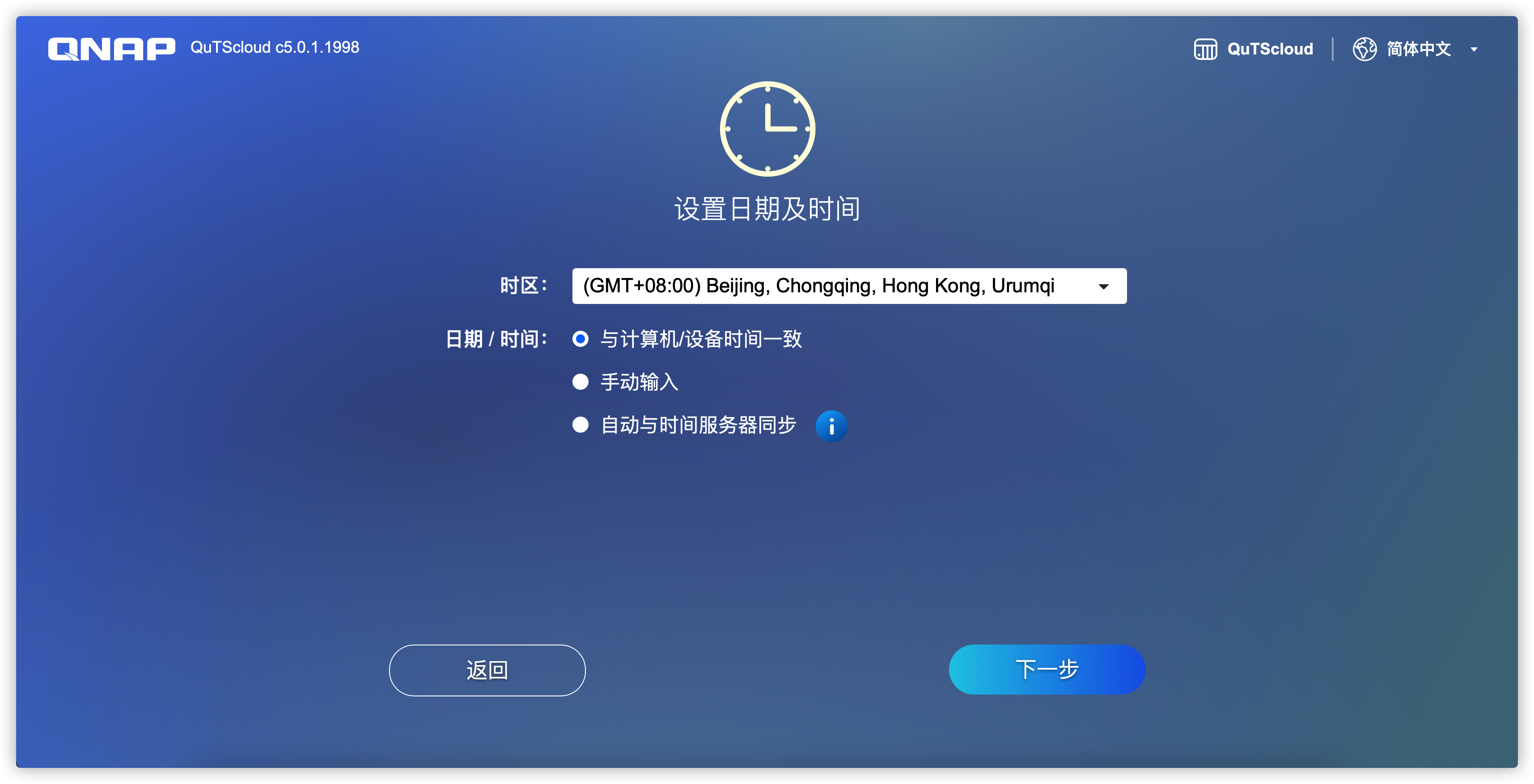
最后确认下信息,没问题直接点击套用
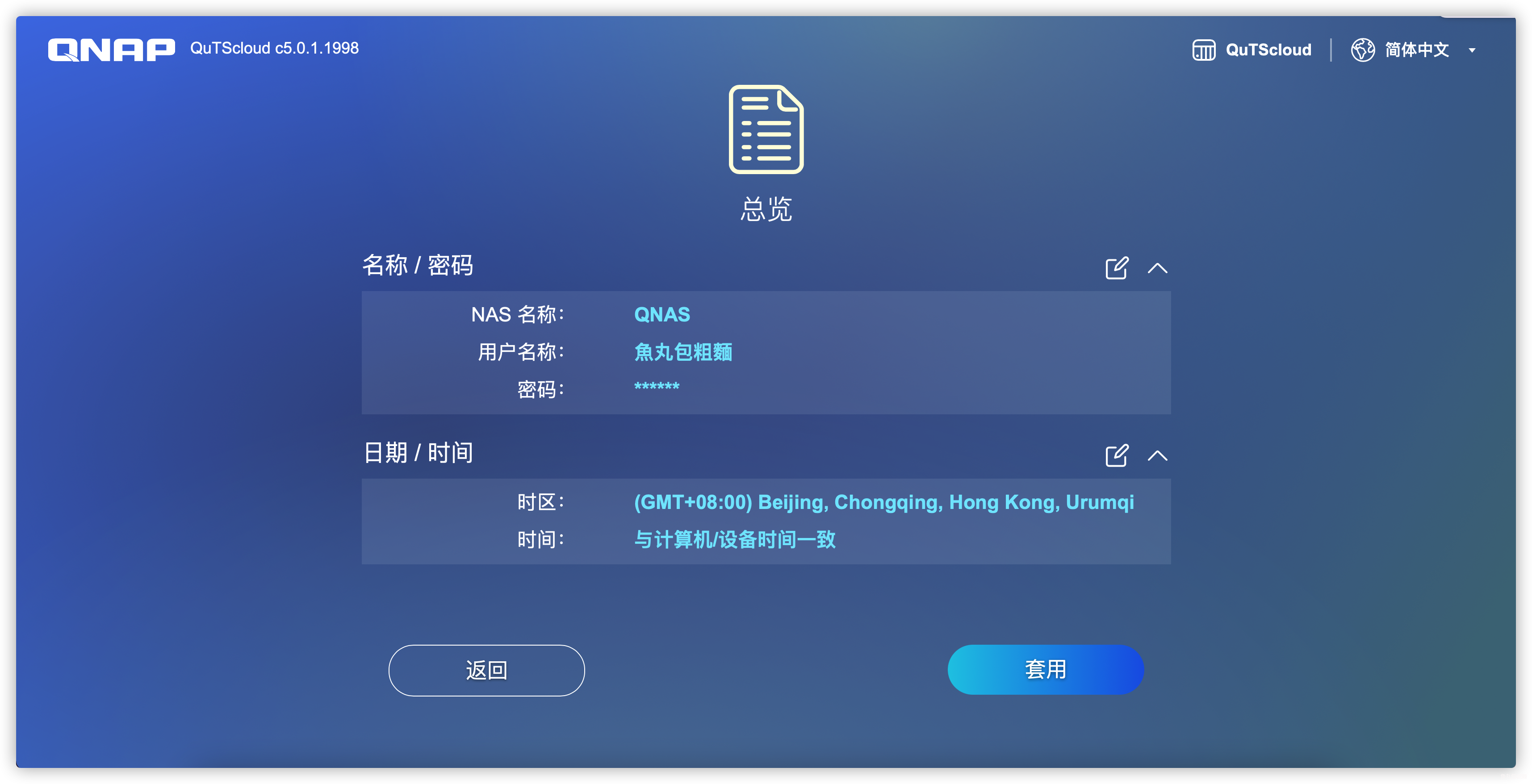
等待安装进度条完成
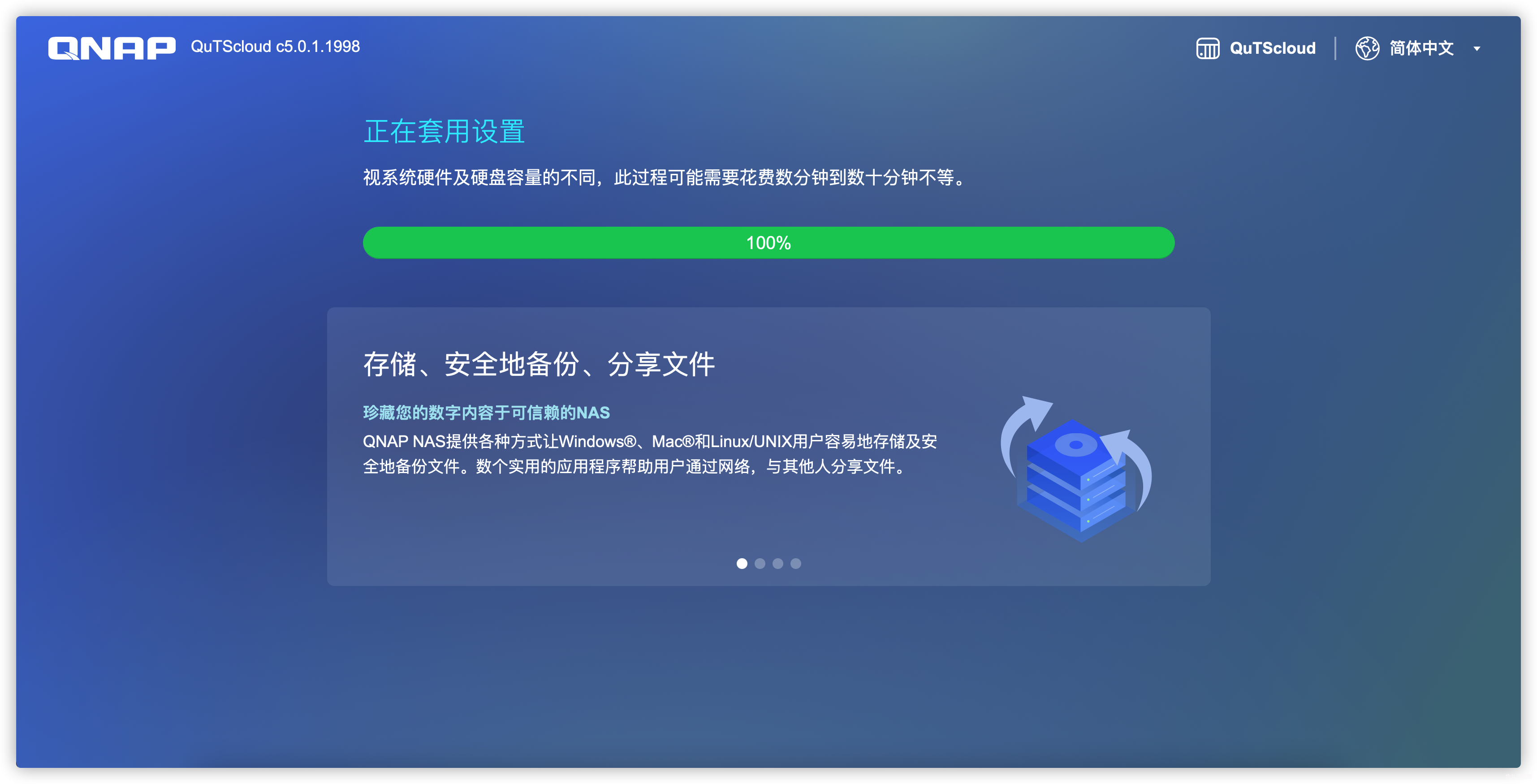
安装完成后系统会提示正在启动服务,耐心等待几分钟
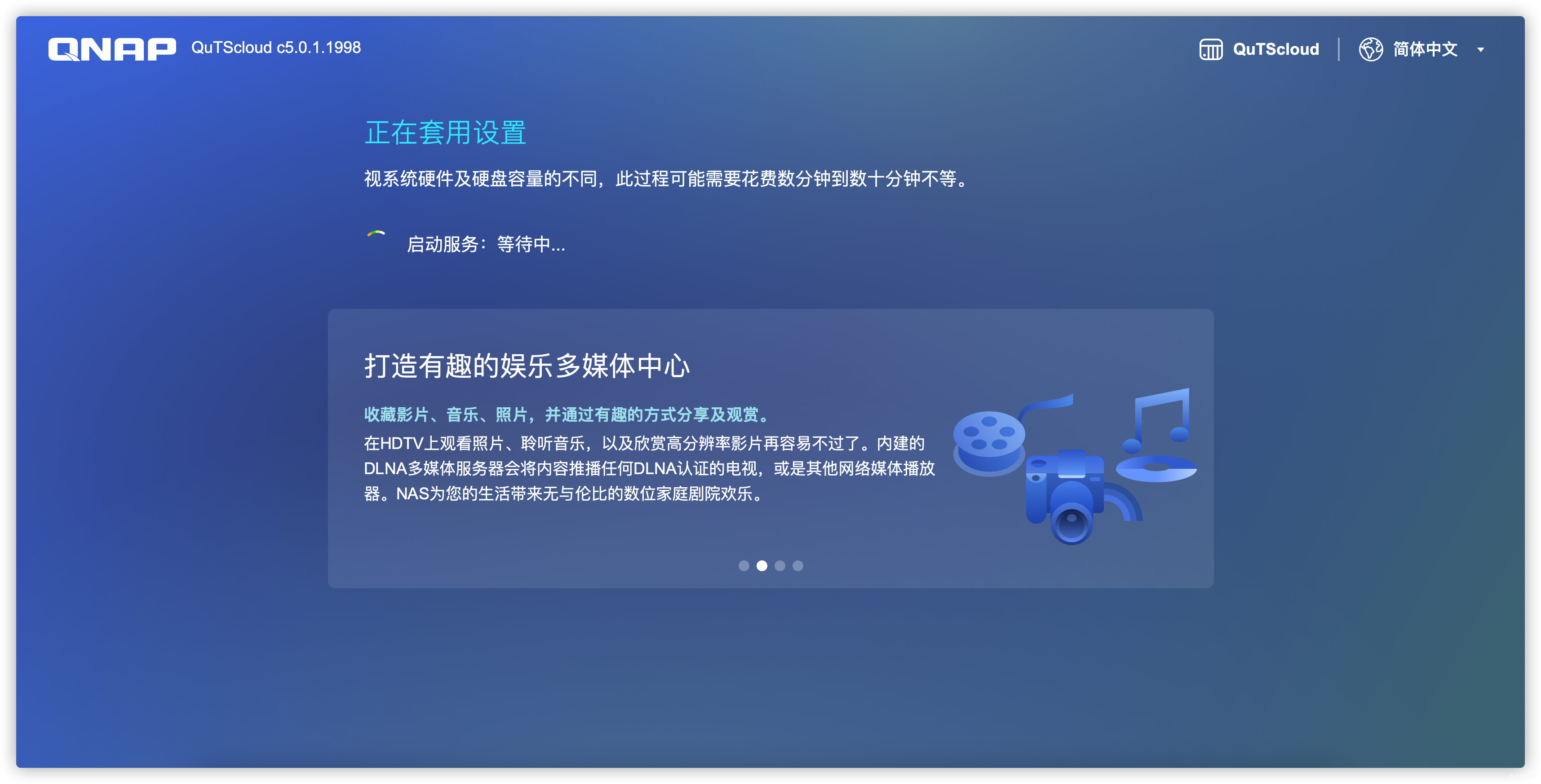
出现下图提示代表已经成功安装,直接登录NAS即可
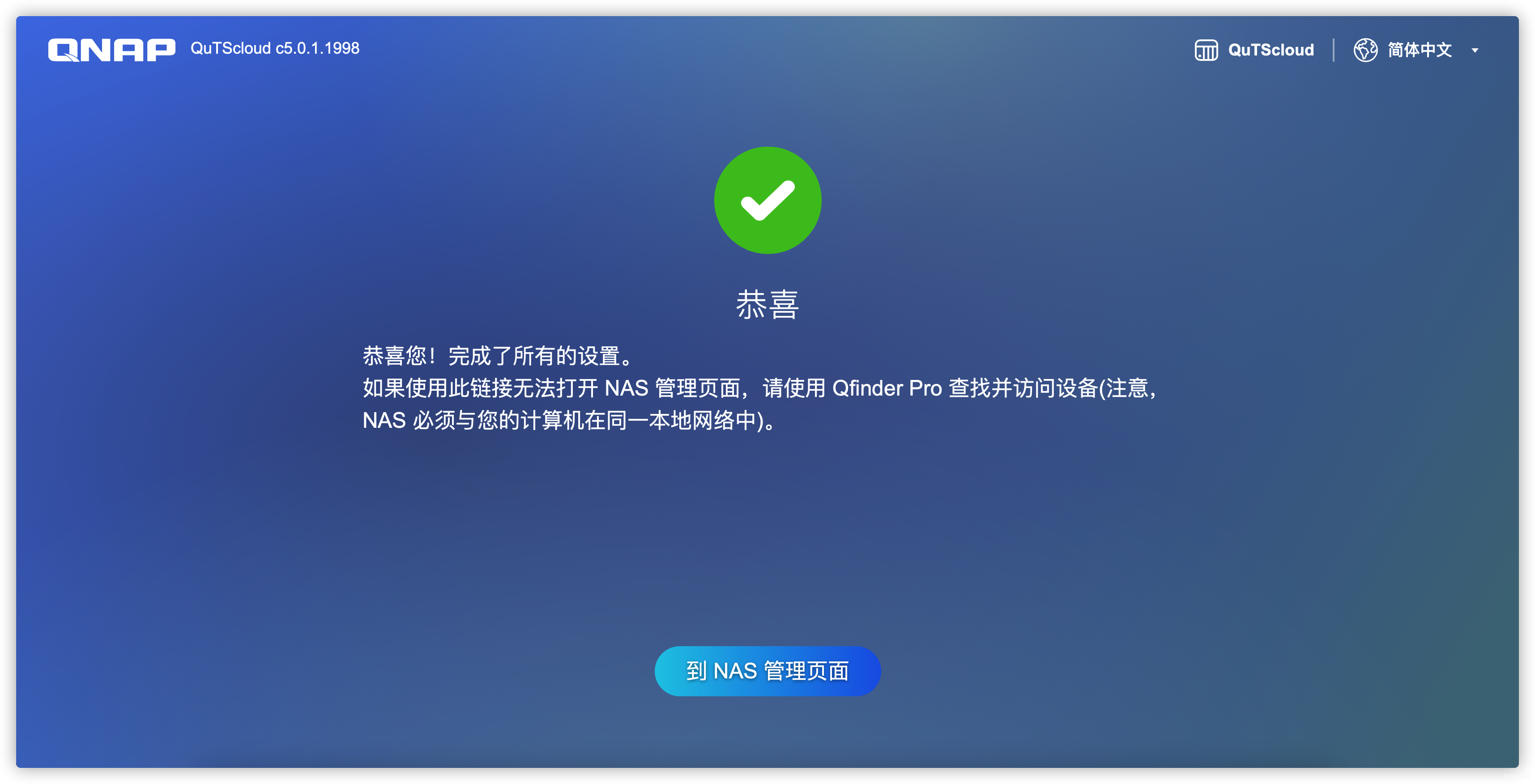
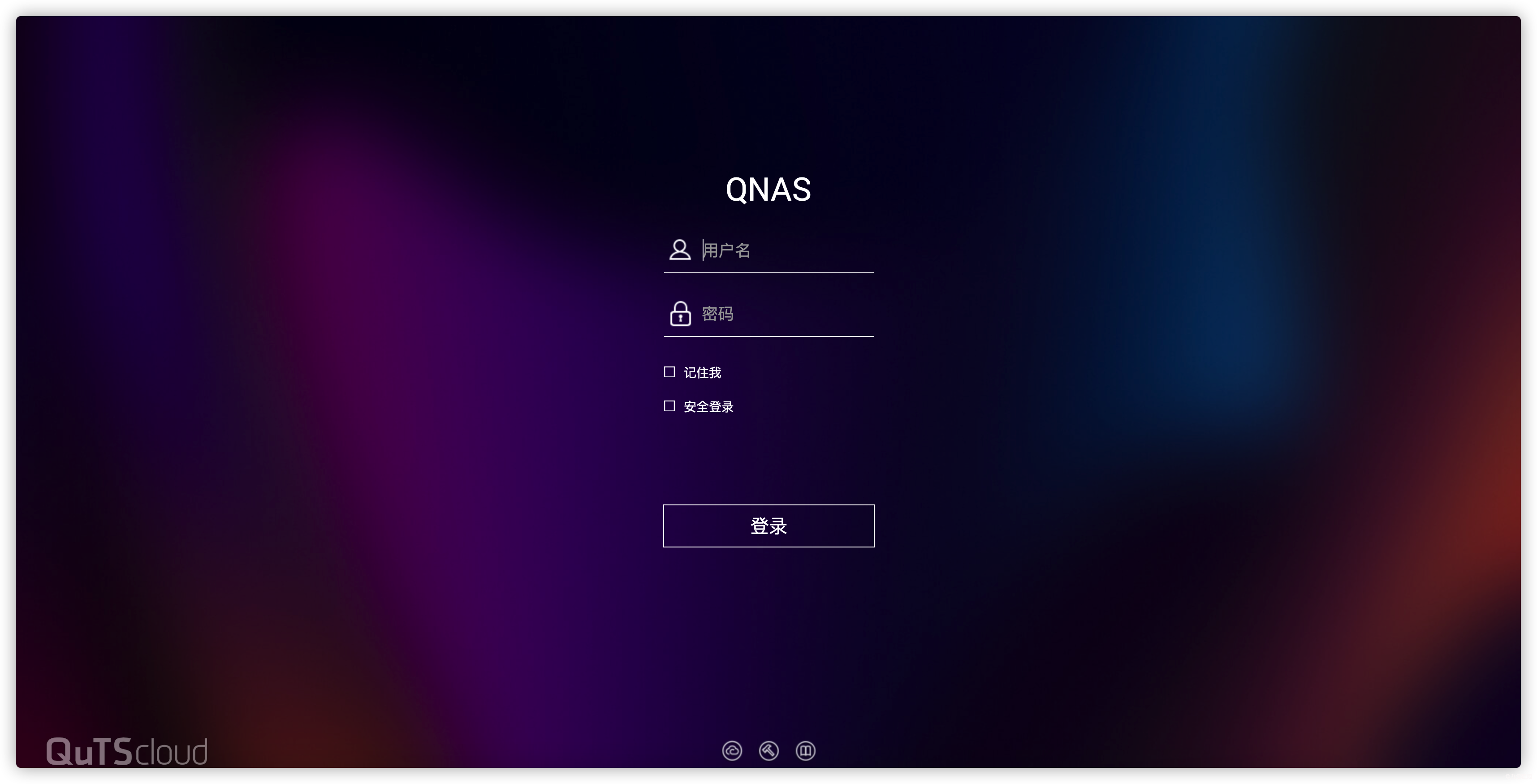
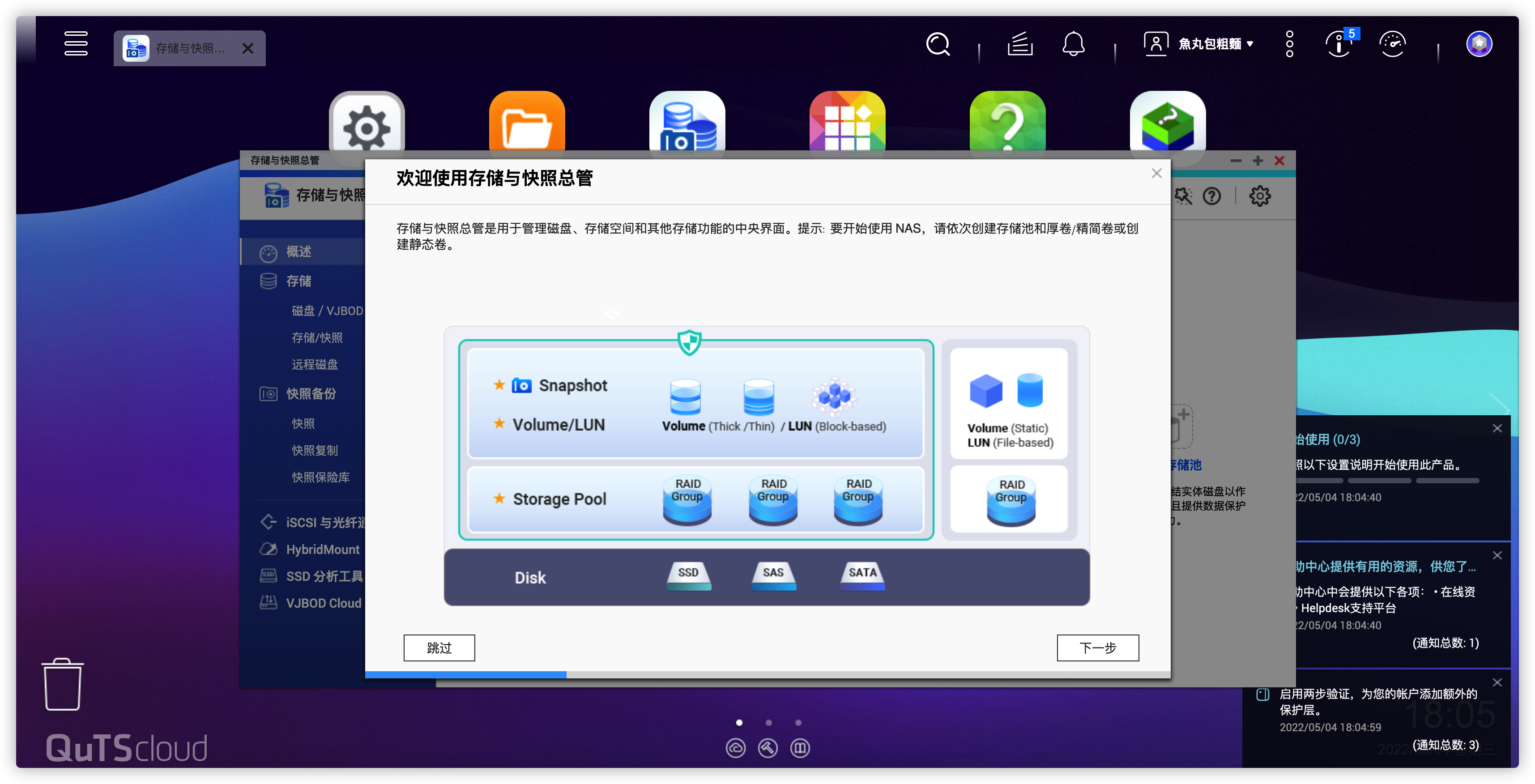
PS
禁止套娃
链接
本文大多数内容均采纳以下链接内容修改整理